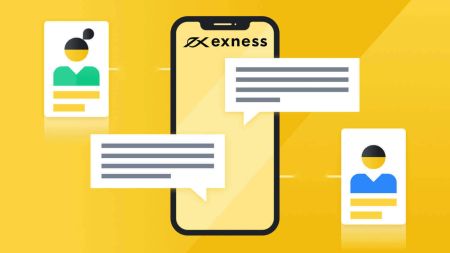Mga Madalas Itanong (FAQ) ng Trading sa Exness Part 1
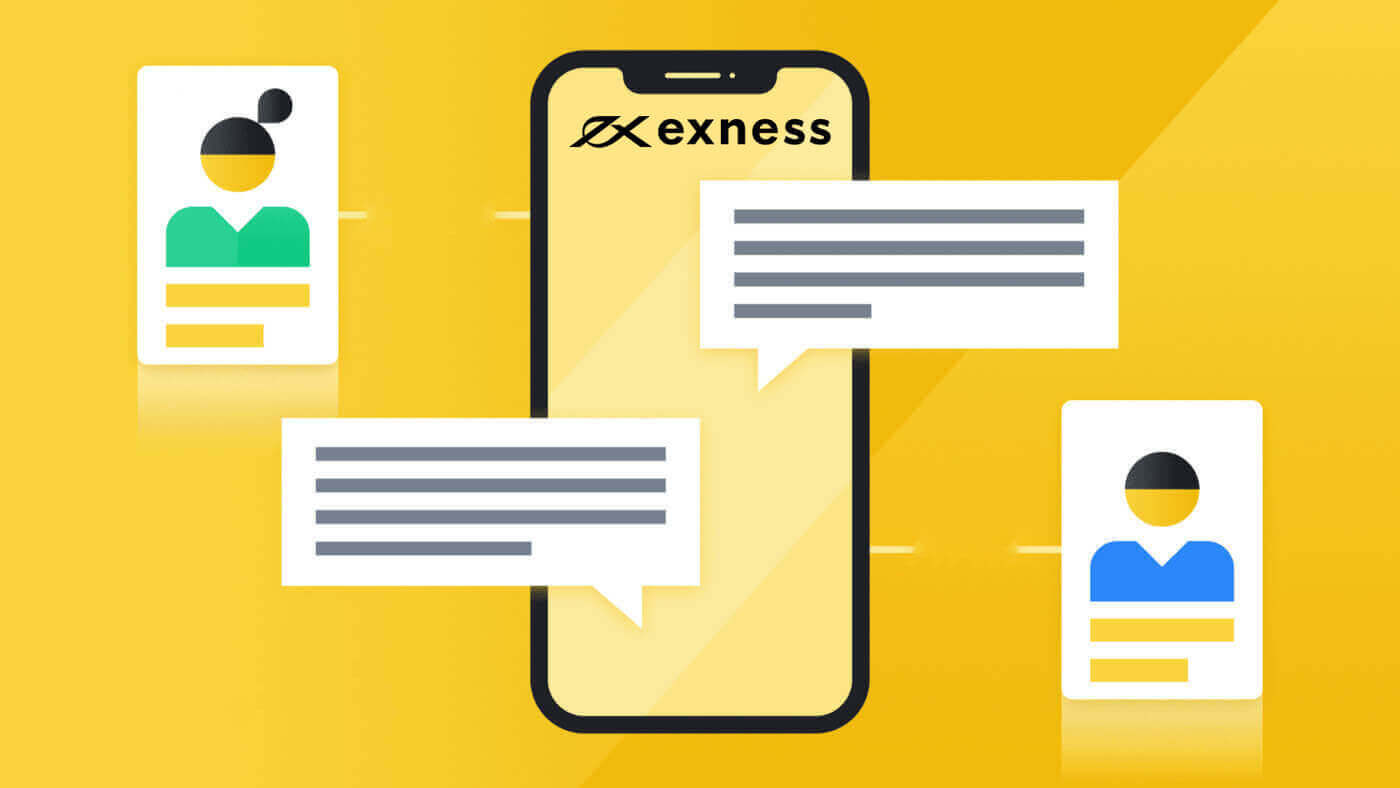
Paano suriin ang Kasaysayan ng Trading
Mayroong maraming mga paraan upang ma-access ang iyong kasaysayan ng kalakalan. Tingnan natin ang mga ito:
- Mula sa iyong Personal na Lugar (PA): Mahahanap mo ang iyong buong kasaysayan ng kalakalan sa iyong Personal na Lugar. Upang ma-access ito, sundin ang mga hakbang na ito:
- Mag-log in sa iyong PA.
- Pumunta sa tab na Pagsubaybay .
- Piliin ang account na iyong pinili at i-click ang Lahat ng mga transaksyon upang tingnan ang iyong kasaysayan ng kalakalan.
- Mula sa iyong terminal ng kalakalan:
- Kung gumagamit ng MT4 o MT5 desktop terminal , maaari mong i-access ang kasaysayan ng kalakalan mula sa tab na Kasaysayan ng Account. Gayunpaman, dapat mong tandaan na ang kasaysayan para sa MT4 ay naka-archive pagkatapos ng minimum na 35 araw upang mabawasan ang pagkarga sa aming mga server. Sa anumang kaso, maa-access mo pa rin ang kasaysayan ng kalakalan mula sa iyong mga log file.
- Kung gumagamit ng MetaTrader mobile application , maaari mong suriin ang kasaysayan ng mga trade na ginawa sa mobile device sa pamamagitan ng pag-click sa tab na Journal.
- Mula sa iyong buwanan/araw-araw na statement: Nagpapadala ang Exness ng mga account statement sa iyong mail araw-araw at buwanan (maliban kung hindi naka-subscribe). Ang mga pahayag na ito ay naglalaman ng kasaysayan ng kalakalan ng iyong mga account.
- Sa pamamagitan ng pakikipag-ugnayan sa Suporta: Maaari kang makipag-ugnayan sa aming Support Team sa pamamagitan ng email o chat, gamit ang iyong account number at lihim na salita upang humiling ng mga account history statement ng iyong mga tunay na account.
Bakit iba ang aking libreng margin sa aking Personal na Lugar sa aking libreng margin sa MT4?
Ang libreng margin na ipinapakita sa iyong Personal na Lugar ay ang pinakamataas na halaga na maaaring i-withdraw, nang walang kredito (dating tinutukoy bilang bonus ). Ang libreng margin na ipinapakita sa MT4 ay may kasamang credit sa maximum na halaga na maaaring i-withdraw, at sa gayon ay maaaring lumitaw bilang ibang halaga sa libreng margin na ipinapakita sa PA.
Halimbawa, kung mayroon kang USD 100 bilang tunay na pondo at USD 50 bilang kredito, ang halagang ipinapakita sa Personal na Lugar ay magiging USD 100 habang ang halagang ipinapakita bilang Libreng Margin sa MT4 ay magiging USD 150 .
Kailangan bang isara ang mga bukas na trade kung mag-i-install ako ng Expert Advisor sa aking VPS?
Hindi, ang pag-install ng Expert Advisor (EA) sa isang terminal sa loob ng iyong VPS ay hindi mangangailangan ng pagsasara ng mga bukas na trade.
Gayunpaman, kung nag-install ka ng mga EA habang mayroon kang mga bukas na order sa iyong account, maaaring kailanganin mong i-refresh ang terminal para lumitaw ang mga ito; ganito:
- Mag-log in sa iyong MT4/MT5 terminal, pagkatapos ma-install ang EA.
- Hanapin ang window ng Navigator , pagkatapos ay i-right click sa Expert Advisors at piliin ang I- refresh .
- Ngayon ay lilitaw ang anumang naka-install na EA.
Maaari mong ligtas na sundin ang mga hakbang na ito nang hindi isinasara ang anumang mga bukas na kalakalan sa loob ng terminal.
Maaari ba akong mag-trade gamit ang aking trading account kung pupunta ako sa ibang bansa?
Ito ay depende; ang iyong Proof of Residence ay dapat palaging tumugma sa iyong permanenteng paninirahan , ngunit maaari kang makipagkalakalan habang pansamantalang naglalakbay sa ibang bansa. Gayunpaman kung permanente kang lilipat sa ibang bansa, kakailanganin mong i-update ang iyong account upang ipakita ito upang manatili sa loob ng Kasunduan sa Kliyente ng Exness .
Mahalagang tiyakin ang access sa iyong Uri ng Seguridad habang nasa ibang bansa , o hindi mo makukumpirma ang aktibidad ng trading account.
Hangga't ang iyong Proof of Residence ay tumutugma sa iyong kasalukuyang tirahan, maaari kang magpatuloy sa pangangalakal habang nasa ibang bansa.
Paano ko bahagyang isasara ang isang order
Upang bahagyang isara ang isang order sa iyong mga desktop terminal o Metatrader WebTerminal , maaari mong sundin ang mga hakbang sa ibaba:
- I-double-click ang order sa tab na Trade upang ilabas ang window ng order.
- Baguhin ang dami ng order sa bahaging gusto mong isara. Halimbawa, kung mayroon kang order para sa 3 lot at gusto mong isara ang 2 lot, baguhin ang dami ng order sa 2 lot.
- I-click ang dilaw na icon na Isara sa ilalim ng mga opsyon sa Sell/Buy para isara ang trade na ito.
Kung gumagamit ng Metatrader MT4 o MT5 application, sundin ang mga hakbang sa ibaba:
- Pindutin nang matagal ang order sa tab na Trade para ilabas ang mga opsyon. I- tap ang Isara .
- Baguhin ang volume sa bahaging gusto mong isara.
- Panghuli, i-tap ang Isara para kumpirmahin.
Mga dapat tandaan:
- Sa sandaling bahagyang sarado, lilipat ang orihinal na order sa tab na History .
- Ang natitirang mga lot ay bumubuo ng isang bagong order na lumalabas na ngayon sa tab na Trade at maaaring isara sa anumang punto ng oras.
- Ang mga order ay sarado sa kasalukuyang mga presyo sa merkado.
I-set up at baguhin ang Stop Loss at Take Profit
Ang Stop Loss (SL) at Take Profit (TP) ay mga limitasyon na itinakda sa mga trade (market o nakabinbin) para awtomatikong maisara ang mga ito sa inaasahang pakinabang o kaunting pagkawala.
Tingnan natin kung paano i-set up at pamahalaan ito sa iba't ibang terminal ng kalakalan :
MT4 at MT5 (Desktop, Mobile, at Web Terminal)
Para sa desktop, mobile, at mga web terminal, maaaring i-set up ang SL at TP sa mga sumusunod na pagkakataon:
- Habang nagbubukas ng kalakalan
- Para sa isang bukas na kalakalan, i-right-click ang order sa tab na Trade at piliin ang Baguhin o Tanggalin* upang i-set up ang iyong gustong SL at TP. Kapag na-set up na, ang mga antas na ito ay maaaring mabago rin sa ibang mga halaga.
*Para sa mga Mobile terminal ang button ay tinatawag na Modify .
Exness Terminal (Web)
Kung gumagamit ng Exness Terminal para sa pangangalakal, maaari mong i-set up ang SL at TP sa mga sumusunod na paraan:
- Habang nagbubukas ng trade sa pamamagitan ng pag-click sa Auto Close sa window ng order.
- Kung bukas na ang kalakalan:
- Pumunta sa tab na Portfolio .
- Mag-click sa icon na lapis sa tabi ng pagkakasunud-sunod na iyong pinili sa tab na Buksan .
- Kapag naitakda na, i-click ang Ilapat .
Exness Trader
Kung gumagamit ng Exness Trader para sa pangangalakal, maaari mong i-set up ang SL at TP sa mga sumusunod na paraan:
- Habang nagbubukas ng kalakalan.
- Kung bukas na ang kalakalan:
- Pumunta sa tab na Mga Order .
- I-set up ang SL at TP para sa pagkakasunud-sunod na iyong pinili sa tab na Buksan .
- Kapag naitakda na, i-click ang Ilapat .
Tandaan: Mahalagang sumunod sa Stop Levels kapag nagse-set up ng Take Profit at Stop Loss.
Ano ang gagawin ko Kung hindi ko maisara ang isang trade
Kung sinusubukan mong isara ang isang kalakalan sa mga oras ng katapusan ng linggo, mabibigo itong magsara hanggang sa muling magbukas ang merkado; mangyaring sundan ang link para sa mga oras ng pangangalakal ng Forex upang malaman kung kailan pinakamahusay na isara ang mga kalakalan.
Mayroon ding posibilidad na ang alinman sa isang visual na bug o mga isyu sa pagkakakonekta ay naging dahilan upang magmukhang hindi magsasara ang isang kalakalan ngunit sa katunayan, ang kalakalan ay nagsara.
Pakisara nang buo ang iyong terminal , pagkatapos ay buksan itong muli at tingnan kung aktibo pa rin ang kalakalan.
Ang isa pang posibilidad ay ang One-Click Trading ay hindi aktibo , kung saan may lalabas na window ng kumpirmasyon kapag sinusubukang isara ang kalakalan. Ang pagpili na i-on ito kapag na-prompt ay hindi pa rin magsasara ng order, kaya kakailanganin mong muling isara ang trade pagkatapos i-on ang feature na ito.
Kung nakakaranas ka pa rin ng mga isyu sa pagsasara ng kalakalan, mangyaring makipag-ugnayan sa Suporta kasama ang iyong impormasyon na nasa kamay, at maaari ka naming matulungan pa.
Bakit ang aking trading account ay nagpapakita ng zero na balanse kapag mayroon akong mga pondo sa aking account?
Kung nakakakita ka ng zero na balanse sa iyong account sa trading platform, hinihiling namin sa iyo na suriin ang iyong history ng order mula sa tab na History. Maaaring awtomatikong isara ang mga order sa pamamagitan ng stop-out kung sakaling matalo ang iyong account. Ang balanseng ipinapakita sa Personal na Lugar (PA) ay madalas na ina-update ngunit kung nag-check in ka sa pagitan ng mga update, maaaring ipakita ng PA ang mga nakaraang numero ng balanse.
Halimbawa, maaari kang magkaroon ng ilang mga order na nalulugi, na humahantong sa balanse ng account na ganap na naubos, na nagreresulta sa isang stop out. Sa ganoong sitwasyon, ang balanse ng trading account sa trading platform ay magpapakita ng 0, ngunit maaaring ipakita ng PA (kung hindi pa na-update) ang iyong nakaraang balanse.
Kung ginawa mo ang mga pagsusuri sa itaas ngunit hindi mo makita ang dahilan ng hindi pagkakatugma na ito, mangyaring makipag-ugnayan sa aming Customer Support Team kasama ang iyong trading account number at sikretong salita. Tutulungan ka nila na matukoy at malutas ang problema.
Mayroon bang pagkakaiba sa paggalaw ng presyo sa pagitan ng Real at Demo account?
Hindi .
Dahil ang feed ng presyo para sa parehong Real at Demo server (kung saan naka-host ang mga account) ay pareho, gayundin ang paggalaw ng presyo.
Bakit may tumaas na margin sa mga stock sa ilang partikular na araw?
Nakikita mo ang pagtaas ng margin para sa stock trading bago magsara ang market at pagkatapos magbukas muli ang market sa mga petsa ng anunsyo ng ulat sa pananalapi ng stock company. Ginagawa ito upang maprotektahan ang mga kliyente mula sa mga posibleng gaps sa presyo ng merkado na kadalasang nangyayari kasunod ng mga anunsyo na ito.
Kaya, 6 na oras bago ang pagsasara ng merkado sa 20:45 GMT+0 (19:45 sa tag-araw) at sa loob ng 20 minuto pagkatapos ng pagbubukas ng merkado sa 14:40 GMT+0 (13:40 sa tag-araw), ang margin ay gaganapin sa 20 % (leverage 1:5) sa halip na ang karaniwang 5% (leverage 1:20) para sa lahat ng bukas na order sa mga stock.
Narito ang isang listahan ng mga petsa ng anunsyo para sa iyong sanggunian:
| Stock |
kumpanya | Petsa ng anunsyo* |
|---|---|---|
| AAPL | Apple Inc. | 29.04.21 (TBC) |
| ABBV | AbbVie Inc. | 07.05.21 (TBC) |
| ABT | Mga Laboratoryo ng Abbott | 15.04.21 (TBC) |
| ADBE | Adobe Inc. | 17.06.21 (AMC) |
| ADP | Awtomatikong Pagproseso ng Data, Inc. | 28.04.21 (BMO) |
| AMD | Advanced Micro Devices, Inc. | 27.04.21 (TBC) |
| AMGN | Amgen Inc. | 29.04.21 (TBC) |
| AMT | American Tower Corporation (REIT) | 05.05.21 (TBC) |
| AMZN | Amazon.com, Inc. | 29.04.21 (TBC) |
| ATVI | Activision Blizzard, Inc. | 04.05.21 (TBC) |
| AVGO | Broadcom Inc. | TBC |
| BABA | Alibaba Group Holding Limited | TBC |
| BAC | Bank of America Corporation | 15.04.21(BMO) |
| BIIB | Biogen Inc. | 28.04.21 (TBC) |
| BMY | Bristol-Myers Squibb Company | 29.04.21 (BMO) |
| C | Citigroup Inc. | 15.04.21 (BMO) |
| CHTR | Charter Communications, Inc. | 07.05.21 (TBC) |
| CMCSA | Comcast Corporation | 29.04.21 (BMO) |
| CME | CME Group Inc. | 28.04.21 (BMO) |
| GASTOS | Costco Wholesale Corporation | 27.05.21 (AMC) |
| CSCO | Cisco Systems, Inc. | 19.05.21 (AMC) |
| CSX | CSX Corporation | 20.04.21 (AMC) |
| CVS | CVS Health Corporation | 05.05.21 (TBC) |
| EA | Electronic Arts Inc. | 11.05.21 (AMC) |
| EBAY | eBay Inc. | 05.05.21 (TBC) |
| EQIX | Equinix, Inc. | 05.05.21 (TBC) |
| FB | Facebook, Inc. | 05.05.21 (TBC) |
| GILD | Gilead Sciences, Inc | 29.04.21 (TBC) |
| GOOGL | Alphabet Inc. | 27.04.21 (TBC) |
| HD | Home Depot, Inc. (Ang) | 18.05.21 (BMO) |
| IBM | International Business Machines Corporation | 19.04.21 (TBC) |
| INTC | Intel Corporation | 22.04.21 (TBC) |
| INTU | Intuit Inc. | TBC |
| ISRG | Intuitive Surgical, Inc. | 20.04.21 (AMC) |
| JNJ | Johnson Johnson | 20.04.21 (BMO) |
| JPM | JP Morgan Chase Company | 14.04.21 (BMO) |
| KO | Coca-Cola Company | 19.04.21 (BMO) |
| LIN | Linde plc | 06.05.21 (TBC) |
| LLY | Eli Lilly at Kumpanya | 27.04.21 (BMO) |
| LMT | Lockheed Martin Corporation | 20.04.21 (TBC) |
| MA | Mastercard Incorporated | 05.05.21 (TBC) |
| MCD | McDonalds Corporation | 29.04.21 (TBC) |
| MDLZ | Mondelez International, Inc. | 27.04.21 (TBC) |
| MMM | Kumpanya ng 3M | 27.04.21 (TBC) |
| MO | Altria Group, Inc. | 29.04.21 (BMO) |
| MS | Morgan Stanley | 16.04.21(BMO) |
| MSFT | Microsoft Corporation | 05.05.21 (TBC) |
| NFLX | Netflix, Inc. | 20.04.21 (AMC) |
| NVDA | NVIDIA Corporation | TBC |
| ORCL | Oracle Corporation | TBC |
| PEP | PepsiCo, Inc. | 15.04.21 (BMO) |
| PFE | Pfizer, Inc. | 04.05.21 (BMO) |
| PG | Procter Gamble Company (The) | 20.04.21 (BMO) |
| PM | Philip Morris International Inc. | 20.04.21 (AMC) |
| PYPL | PayPal Holdings, Inc. | 05.05.21 (TBC) |
| REGN | Regeneron Pharmaceuticals, Inc. | 04.05.21 (TBC) |
| SBUX | Starbucks Corporation | 27.04.21 (AMC) |
| T | ATT Inc. | 22.04.21 (BMO) |
| TMO | Thermo Fisher Scientific Inc. | 28.04.21 (TBC) |
| TMUS | T-Mobile US, Inc. | 05.05.21 (TBC) |
| TSLA | Tesla Inc. | 05.05.21 (TBC) |
| UPS | United Parcel Service, Inc. | 27.04.21 (BMO) |
| UNH | UnitedHealth Group Inc. | 15.04.21 (BMO) |
| V | Visa Inc. | 29.04.21 (TBC) |
| VRTX | Vertex Pharmaceuticals Incorporated | 05.05.21 (TBC) |
| VZ | Verizon Communications, Inc. | 21.04.21 (BMO) |
| WFC | Wells Fargo Company | 14.04.21(BMO) |
| WMT | Walmart Inc. | 18.05.21 (BMO) |
| XOM | Exxon Mobil Corporation | 30.04.21 (TBC) |
*Maaaring magbago ang mga petsa ng anunsyo.
Ang AMC ay nangangahulugang After Market Closure at BMO ay nangangahulugang Bago ang Pagbubukas ng Market. Mangyaring sumangguni sa mga halimbawa sa ibaba para sa higit pang paglilinaw:
Halimbawa ng AMC: Ang petsa ng anunsyo para sa Visa ay ika-28 ng Okt. GMT+0 noong ika-29 ng Okt.
Halimbawa ng BMO: Ang petsa ng anunsyo para sa MA ay Oktubre 28 BMO na nangangahulugan na ang leverage ay magiging 1:5 sa loob ng 6 na oras bago ang pagsasara ng market sa 20:45 GMT+0 sa Oktubre 27 at para sa 20 minuto pagkatapos ng pagbubukas ng merkado sa 14:40 GMT+0 noong ika-28 ng Okt.
Kapag ipinagpalit ko ang Stock instrument, pagmamay-ari ko ba ang Stocks na kinakalakal ko?
Hindi, ang modelong ginamit para sa instrumento ng Stocks ay batay sa mga produkto ng CFD, o Contract for Difference. Nag-aalok ang Exness ng mga produkto ng Contract for Difference (CFDs) na nagbabayad ng pagkakaiba sa pagitan ng halaga ng isang instrumento sa oras ng pagbubukas ng isang posisyon, at ang halaga ng instrumento sa oras ng pagsasara ng isang posisyon - dito nakukuha ang kita at pagkawala mula sa.
Kaya habang binubuksan mo ang isang posisyon na may Stock, ang halaga ay hinango mula sa presyo sa oras ng pagbubukas ng posisyon kumpara sa pagkakaiba ng halaga nito sa oras ng pagsasara ng posisyon; Ang mga CFD sa Stocks ay walang mga karapatan para sa pagmamay-ari o mga dibidendo .
Regulated ba ang Exness?
Oo, kinokontrol ang mga entity ng Exness.
Ang Nymstar Limited ay pinahintulutan at kinokontrol ng Seychelles Financial Services Authority ( FSA ) na may numero ng lisensya SD025 .
Ang FSA ay isang autonomous na regulatory body na may pananagutan na maglisensya, mag-regulate, magpatupad ng mga kinakailangan sa regulasyon at pagsunod, subaybayan at pangasiwaan ang pagsasagawa ng negosyo sa non-bank financial services sector sa Seychelles.
Ang ilan pang mga lisensya na nasa ilalim ng Exness ay:
- Cyprus Securities and Exchange Commission ( CySEC ) na may numero ng lisensya 178/12
- Financial Conduct Authority ( FCA ) sa ilalim ng Financial Services Register number 730729
- Financial Sector Conduct Authority ( FSCA ) sa South Africa bilang Financial Service Provider (FSP) na may FSP number 51024.
Ano ang Stop Order, at paano ko ito ilalagay?
Ang Stop Order ay isang uri ng Nakabinbing Order na itinakda sa kumikitang direksyon ng isang order; pinapayagan nito ang isang mangangalakal na subukan kung ang takbo ng merkado ay kumikita.
Maraming uri ng Stop Orders:
- Buy Stop: upang bumili sa presyong mas mataas kaysa sa kasalukuyang presyong hinihiling.
- Sell Stop: upang magbenta sa presyong mas mababa kaysa sa kasalukuyang presyo ng bid.
- Stop Loss: upang isara ang isang bumabagsak na posisyon ng kalakalan sa isang nakatakdang presyo.
Paano maglagay ng Stop Order
- Mag -log in sa MT4/MT5 .
- Magbukas ng bagong order sa pamamagitan ng pag-double click sa napili mong instrumento.
- Baguhin ang Uri ng Order sa Nakabinbing Order .
- Pagkatapos ay piliin ang Buy Stop o Sell Stop mula sa nahayag na lugar sa ilalim ng Uri .
- Itakda ang hiniling na presyo, tinitiyak na mananatili ito sa loob ng wastong mga parameter kung sakaling magkaroon ng di-wastong mensahe ng SL/TP pagkatapos ay i-click ang Itakda .
- Kukumpirmahin ng isang mensahe na nakatakda na ang iyong Stop Order.
- Susunod, i-double click ang order na matatagpuan sa tab na Trade , upang buksan ang mga setting ng order, at itakda ang presyo ng Stop Loss pagkatapos ay i-click ang Modify para kumpirmahin.
- Binabati kita, na-set up mo ang iyong order gamit ang Stop Order, kasama ang Stop Loss.
Kung gusto mong i-edit ang iyong Mga Stop Order, kasama ang Stop Loss, i -double click lang ang order sa tab na Trade upang buksan ang mga opsyon sa pagpapasadya.
Tandaan na kung pipili ka ng petsa ng pag-expire na babagsak sa katapusan ng linggo, mag-e-expire ang iyong order bago magsara ang market sa katapusan ng kasalukuyang linggo.
Ano ang pagkakaiba ng Pip at Point?
Madalas mong makita ang mga terminong Pip at Point sa forex. Linawin natin ang kaugnayan sa pagitan ng mga terminong ito at paggamit ng mga ito sa Exness.
Kahulugan
Sa pamamagitan ng kahulugan, ang Pip ay ang pangunahing yunit ng pagsukat ng mga pagkakaiba sa presyo, habang ang Point ay ang pinakamababang halaga ng pagbabago ng presyo.
Halimbawa,
- Ang pagkakaiba sa pagitan ng 1.23234 at 1.23244 ay 1 Pip.
- Ang pagkakaiba sa pagitan ng 1.23234 at 1.23237 ay 3 Puntos.
Pip vs Point
Ang formula na ginamit upang tukuyin ang kaugnayan sa pagitan ng dalawang terminong ito ay:
1 Pip = 10 Puntos
Kaya, ang isang Point ay 1/10th ng isang Pip.
Laki ng Pip
Ang Pip Size ay isang numero na nagpapahiwatig ng paglalagay ng Pip sa isang presyo. Para sa karamihan ng mga pares ng pera ito ay isang karaniwang halaga na 0.0001.
Halimbawa, ang Laki ng Pip para sa EURUSD ay 0.0001. Nangangahulugan ito na kung titingnan natin ang presyo ng EURUSD sa anumang partikular na punto ng oras, ang ika-4 na lugar pagkatapos ng decimal point ay ang Pip. Kaya, ang Point ay ang ika-5 na lugar.
May mga pares ng currency na may Pip Size na 0.01, halimbawa, XAUUSD. Nangangahulugan ito na para sa XAUUSD, ang Pip ay ang pangalawang digit pagkatapos ng decimal point, at Point ang pangatlo.
Ang Pip Size ay isang napakahalagang tool sa iba't ibang kalkulasyon, ang pinakakaraniwan ay ipinakalat . Kapag may pag-aalinlangan, laging madaling gamitin ang calculator ng aming Trader .
Ano ang Trailing Stop?
Ang Trailing Stop ay isang automated na mekanismo upang magkaroon ng Stop Loss trail sa likod ng kasalukuyang presyo ng isang order sa pamamagitan ng isang nakatakdang bilang ng mga puntos. Ito ay isa sa mga pinakamahusay na tool para sa pag-maximize ng kita. Alamin natin kung bakit:
Kailan ginagamit ang Trailing Stop?
Ang isang Trailing Stop ay karaniwang ginagamit kapag ang presyo ay malakas na nagbabago sa parehong direksyon o kapag imposibleng bantayan ang merkado nang tuluy-tuloy para sa ilang kadahilanan.
Tandaan: Ito ay kasalukuyang available lamang sa MT4 at MT5 desktop terminal.
Paano ako matutulungan ng Trailing Stop?
Ipagpalagay namin na magbubukas ka ng Buy order at i-set up ang iyong gustong Take Profit (TP) at Stop Loss (SL). Sabihin na ang merkado ay gumagalaw sa iyong pabor at kumikita ka, ngunit abala at hindi mapanood ang merkado.
Dahil sa isang biglaang pagliko ng mga kaganapan, ang presyo ay nagsisimulang bumagsak kaagad bago ito tumama sa TP at bumaba nang buo, sa gayon ay isinara ang iyong order sa nakatakdang SL. Ito ay eksakto kung saan maaaring magamit ang isang Trailing Stop.
Ginagawa ng Trailing Stop ang SL trail sa likod ng kasalukuyang presyo sa layo na iyong na-set up. Tinitiyak nito na kung ang takbo ng merkado ay bumabaligtad, maaari mong makuha ang ilan sa mga kita na iyong kinikita.
Tandaan: Maaari kang mag-set up ng Trailing Stop kahit na hindi ka pa nakakapag-set up ng Stop Loss.
Upang matuto nang higit pa tungkol sa feature na ito, maaari mong basahin ang aming mga artikulo kung paano ito i-set up at kung paano ito i- disable .
Kailan ito magsisimula/hihinto sa paggana?
Upang i-activate ang isang Trailing Stop, ang order ay kailangang lumipat sa isang kumikitang direksyon sa pamamagitan ng eksaktong bilang ng mga puntos na naka-set up. Pagkatapos lamang matugunan ang kundisyong ito, maa-activate ang feature na ito.
Kung mag-shut down ang iyong computer, awtomatikong madi-disable ang feature dahil hindi ito naka-save sa server. Upang maiwasan ito, maaari mong gamitin ang VPS .
Aling presyo ang dapat gamitin para sa mga conversion kapag kinakalkula ang kita/pagkawala sa currency ng account?
Ang tubo o Pagkalugi na ginawa sa kalakalan ay palaging kinakalkula sa quote na pera .
Tip sa Pag-refresh:
Ang isang pares ng pera ay palaging may dalawang pera; ang una ay tinatawag na base at ang pangalawa ay tinatawag na quote. Halimbawa, sa EURUSD, ang Euro ang base currency habang ang USD ay ang quote currency.
Kung sakaling ikaw ay nangangalakal sa isang pares ng currency na ang quote currency ay hindi tumutugma sa iyong account currency, maaaring mayroong maraming mga posibilidad:
-
Ang pera ng iyong account ay kapareho ng iyong batayang pera - Sa ganoong sitwasyon, ang presyo ng pagsasara ay ginagamit upang i-convert ang nakalkulang kita/pagkawala sa pera ng account.
Kaya, kung ito ay isang Buy order ang presyo ng Bid ay ginagamit, at para sa isang Sell order, ang Ask na presyo ay ginagamit.
Halimbawa:
Sabihin nating nakikipagkalakalan ka sa USDEUR at ang currency ng iyong account ay USD. Ang kita/pagkawala na kinakalkula sa EUR ay kailangang i-convert sa USD gamit ang mga presyo ng Ask/Bid sa oras ng pagsasara. Ang pagpili ng presyo ay depende sa uri ng order.
Mga pagbubukod:
Para sa Mga Index at Stock, sa MT4 ang kasalukuyang presyo ng bid ay ginagamit upang gawin ang conversion. Sa MT5, depende ito kung kumikita o nalulugi ang kalakalan. Para sa isang kumikitang kalakalan, ginagamit ang presyo ng Bid, habang para sa isang trade na nalulugi, ginagamit ang presyo ng Ask.
- Ang currency ng iyong account ay hindi tumutugma sa iyong base o quote currency - Sa ganitong sitwasyon, ginagamit ng system ang presyo ng isang pares ng currency na kinasasangkutan ng quote currency ng iyong trade at currency ng iyong account para gumawa ng ganoong conversion. Kung ito ay isang Buy order ang presyo ng Bid ay ginagamit, at para sa isang Sell order, ang Ask na presyo ay ginagamit.
Halimbawa:
Sabihin nating nakikipagkalakalan ka sa EURUSD at ang currency ng iyong account ay CAD. Ang kita/pagkawala na kinakalkula sa USD ay kailangang i-convert sa CAD gamit ang USDCAD Ask/Bid na mga presyo sa oras ng pagsasara. Ang pagpili ng presyo ay depende sa uri ng order.
Mga pagbubukod:
Para sa Mga Indices at Stock sa MT5, depende ito sa kung kumikita o nalulugi ang kalakalan. Para sa isang kumikitang kalakalan, ginagamit ang presyo ng Bid, habang para sa isang trade na nalulugi, ginagamit ang presyo ng Ask.
Mag-set up ng Trailing Stop
Upang mag-set up ng Trailing Stop sa MT4 o MT5, sundin ang mga nabanggit na hakbang sa ibaba:
- Mag-right-click sa bukas na order sa tab na Trade .
- Piliin ang Trailing Stop .
- Piliin ang bilang ng mga puntos na gusto mong masundan ng Stop Loss ang iyong presyo.
a. Maaari kang pumili mula sa mga opsyon o i-click ang Custom upang ilagay ang iyong ginustong halaga.
Ilang puntos na dapat tandaan:
- Ang Trailing Stop ay hindi maaaring itakda nang mas mababa sa antas ng paghinto .
- Ang Trailing Stop ay magsisimula lamang na gumana pagkatapos na ang order ay nagsimulang lumipat sa isang kumikitang direksyon sa pamamagitan ng eksaktong bilang ng mga punto kung saan nakatakda ang Trailing Stop.
- Sa tuwing babaguhin ng Trailing Stop ang Stop Loss, ito ay itatala sa tab ng journal.
- Maaaring i-set up ang Trailing Stop anuman ang, o hindi, isang Stop Loss ang naitakda sa simula.
- Available lang ang Trailing Stop sa MT4 at MT5 desktop terminal .
- Sa sandaling naka-off ang iyong computer, hihinto sa paggana ang Trailing Stop. Upang maiwasan ito, maaari mong gamitin ang VPS .
Baguhin at Alisin ang isang Trailing Stop
Pagkatapos mong mag-set up ng Trailing Stop , maaari mo rin itong baguhin. Mas mabuti pa, maaari mo itong alisin kung hindi mo gustong gamitin ito. Alamin natin kung paano:
Upang baguhin:
- Mag-right-click sa bukas na order sa tab na Trade .
- Piliin ang Trailing Stop .
- Piliin ang bilang ng mga puntos na gusto mong baguhin ang Trailing Stop mula sa mga ibinigay na opsyon. Maaari mo ring piliin ang Custom at i-set up ang iyong gustong halaga.
Ayan yun. Ang iyong Trailing Stop ay nabago na ngayon.
Upang alisin:
- Mag-right-click sa bukas na order sa tab na Trade .
- Piliin ang Trailing Stop .
- Piliin ang Wala .
Tandaan:
- Kung pipiliin mo ang Delete All, tatanggalin nito ang lahat ng Trailing Stops na itinakda sa lahat ng bukas at nakabinbing order.
- Kung naka-off ang iyong computer, hihinto sa paggana ang Trailing Stop. Upang maiwasan ito, maaari mong gamitin ang VPS .